钉钉聊天窗口拍照交作业,怎么编辑照片、图片
1、打开钉钉手机版,进入聊天界面,点击右下角 +
如果照片已经在手机里,点击相册,再发送。我点击 拍摄
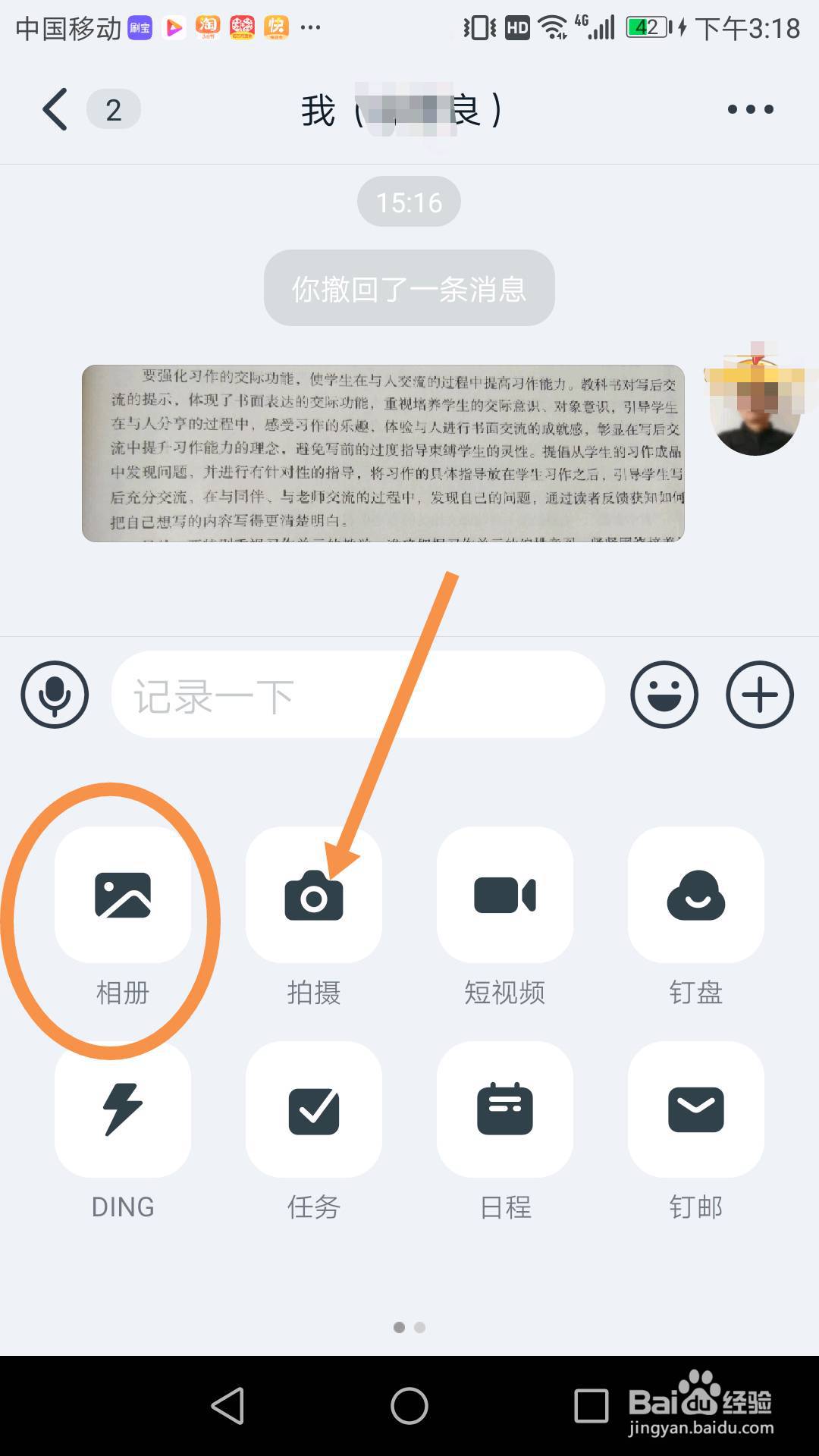
2、调整好手机镜头远近、角度,力求内容全部进入镜头,画面尽量清晰,字体尽量大而清楚。满意后,点击 拍摄 按钮
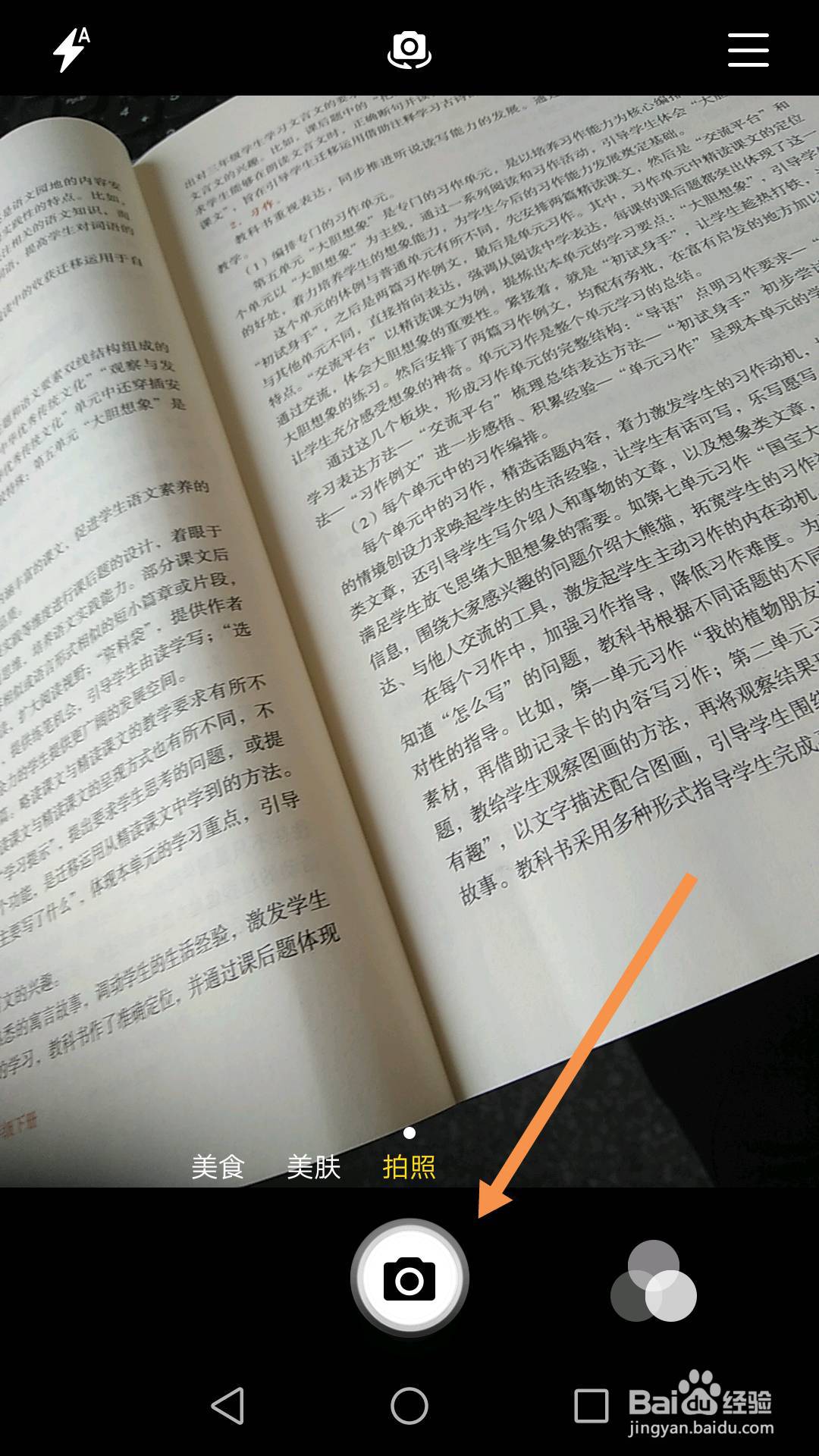
3、再次复查是否合适。满意后,点击右上角√
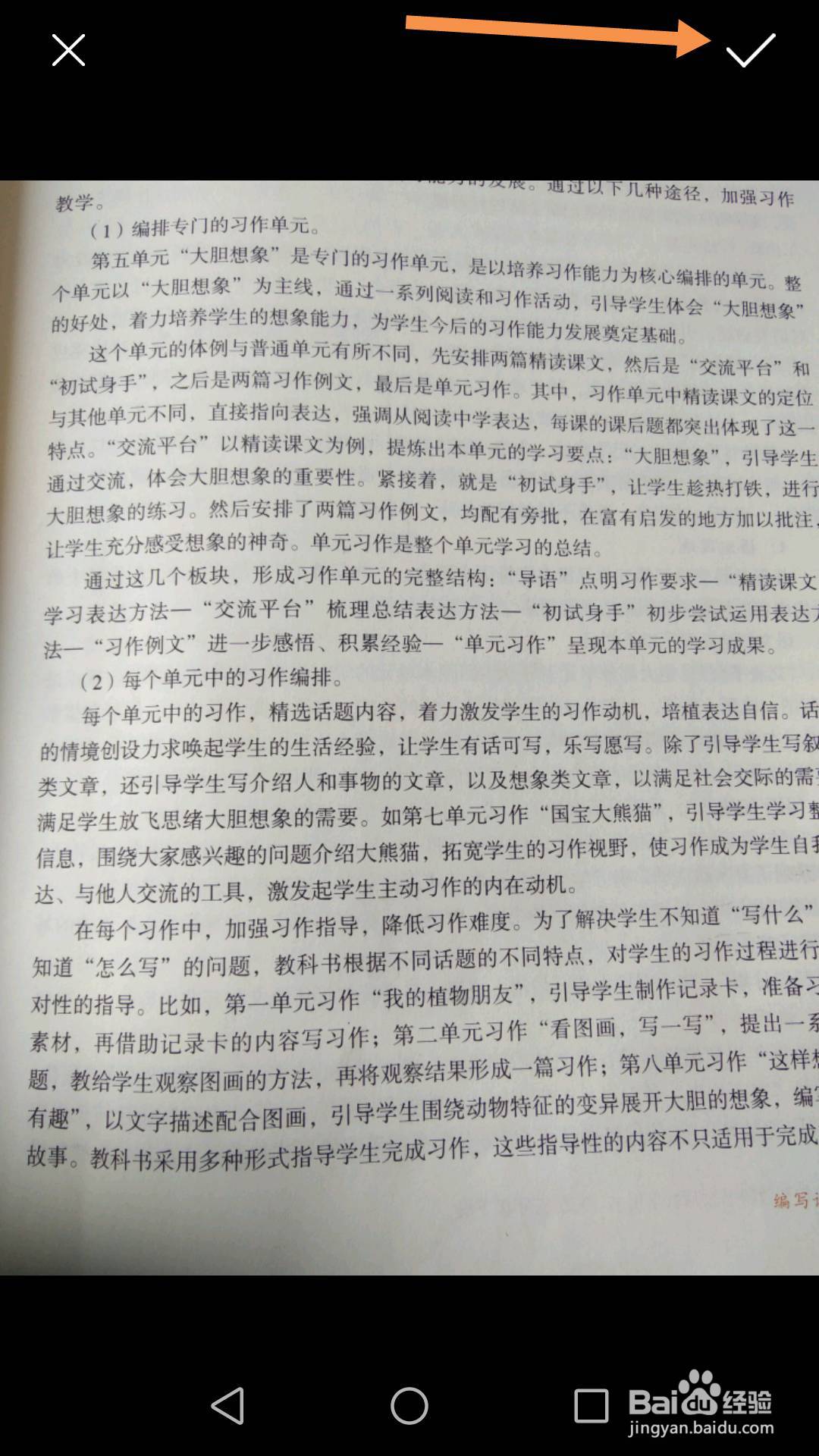
4、可以直接点击 右下角 发送。我点击 左下角 编辑
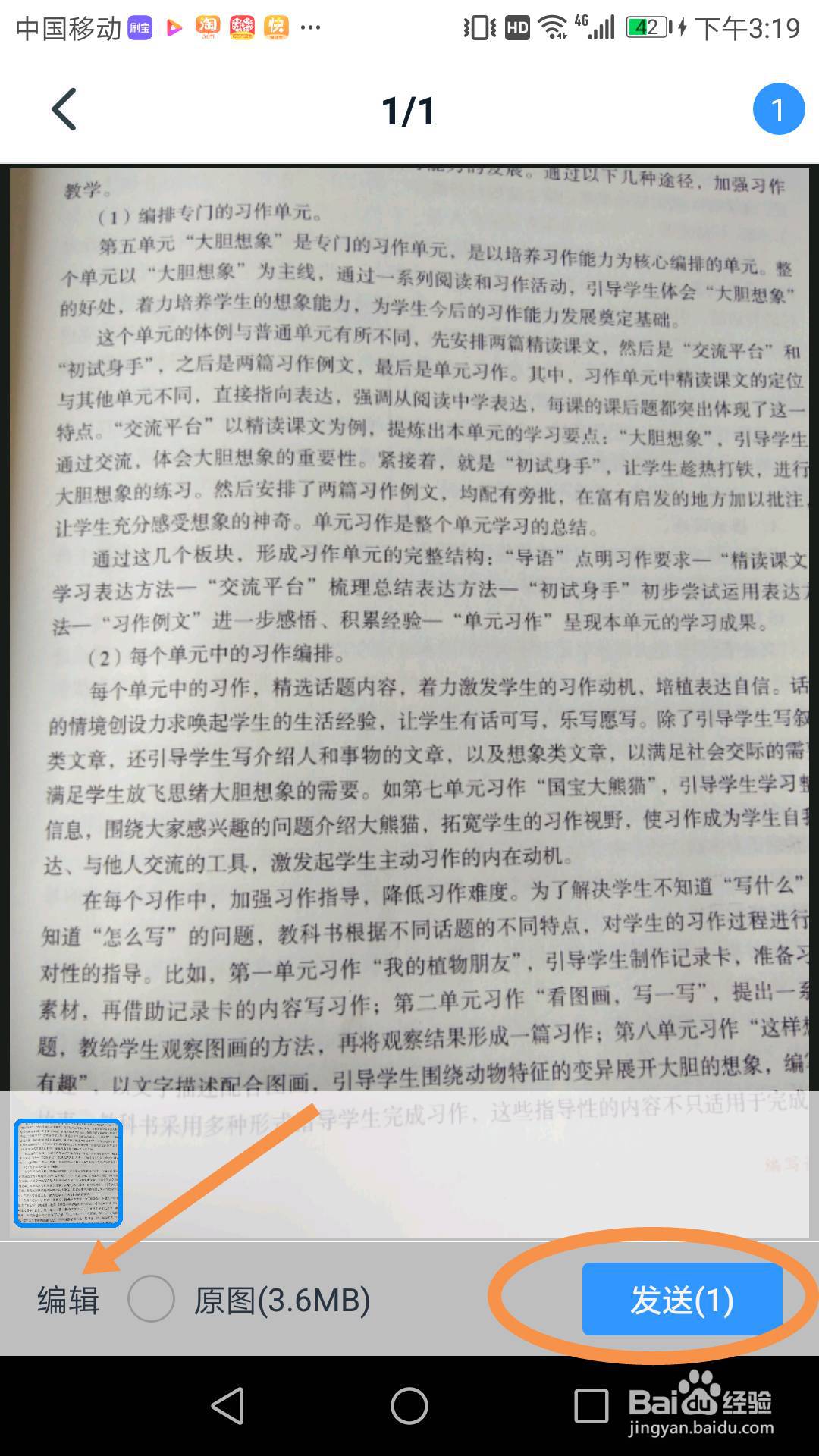
5、默认进入第一个 功能,圈画,有多种颜色供选择。
第二个是 马赛克(遮挡隐私信息)。
第三个是 裁剪。
第四个是 文字标注。
我点击 裁剪 按钮

6、按住边框,或角,拖动,可以选择裁剪的范围、大小
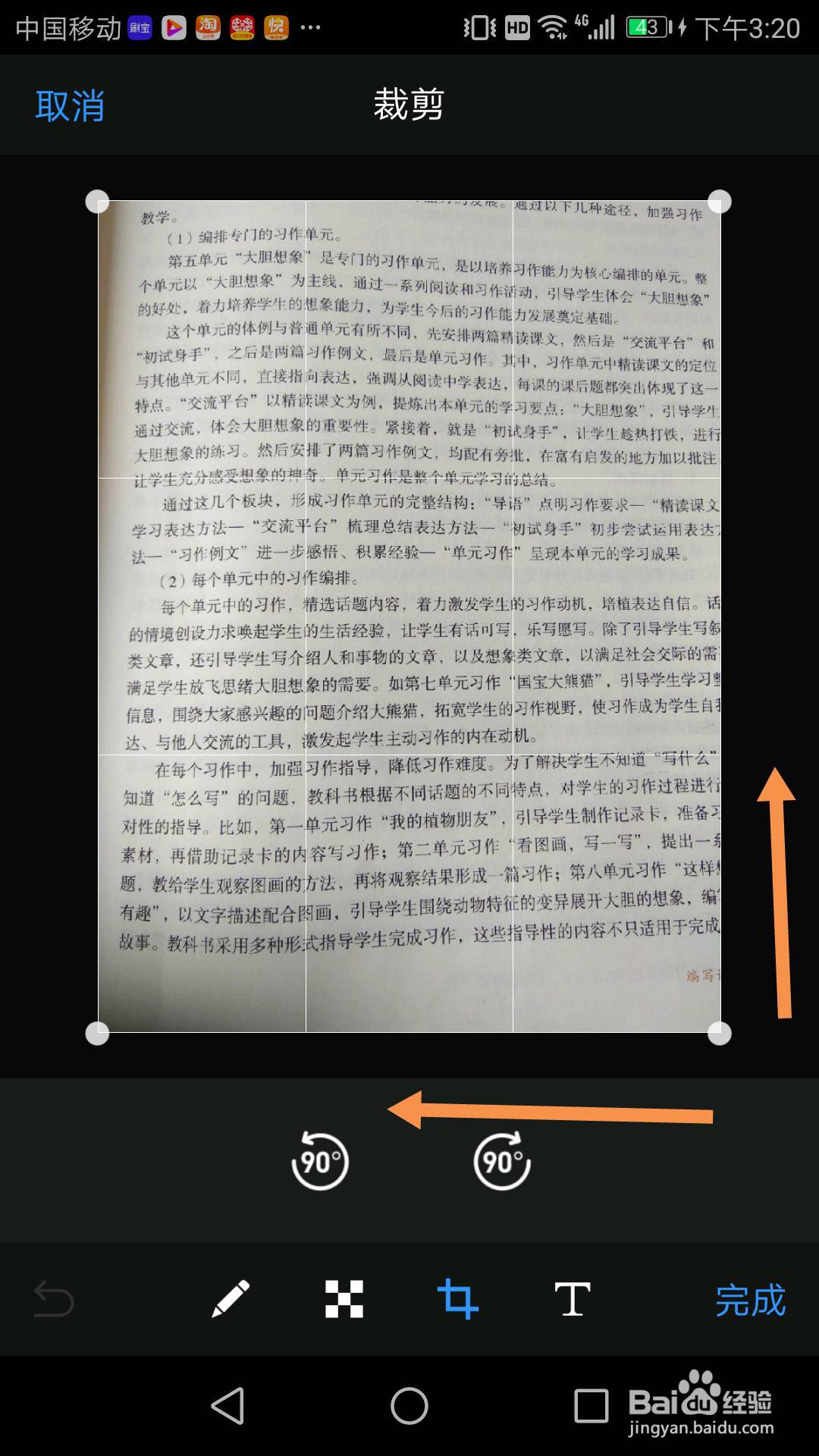
7、裁剪好,就是保留的部分选定后,点击 右下角 裁剪 文字
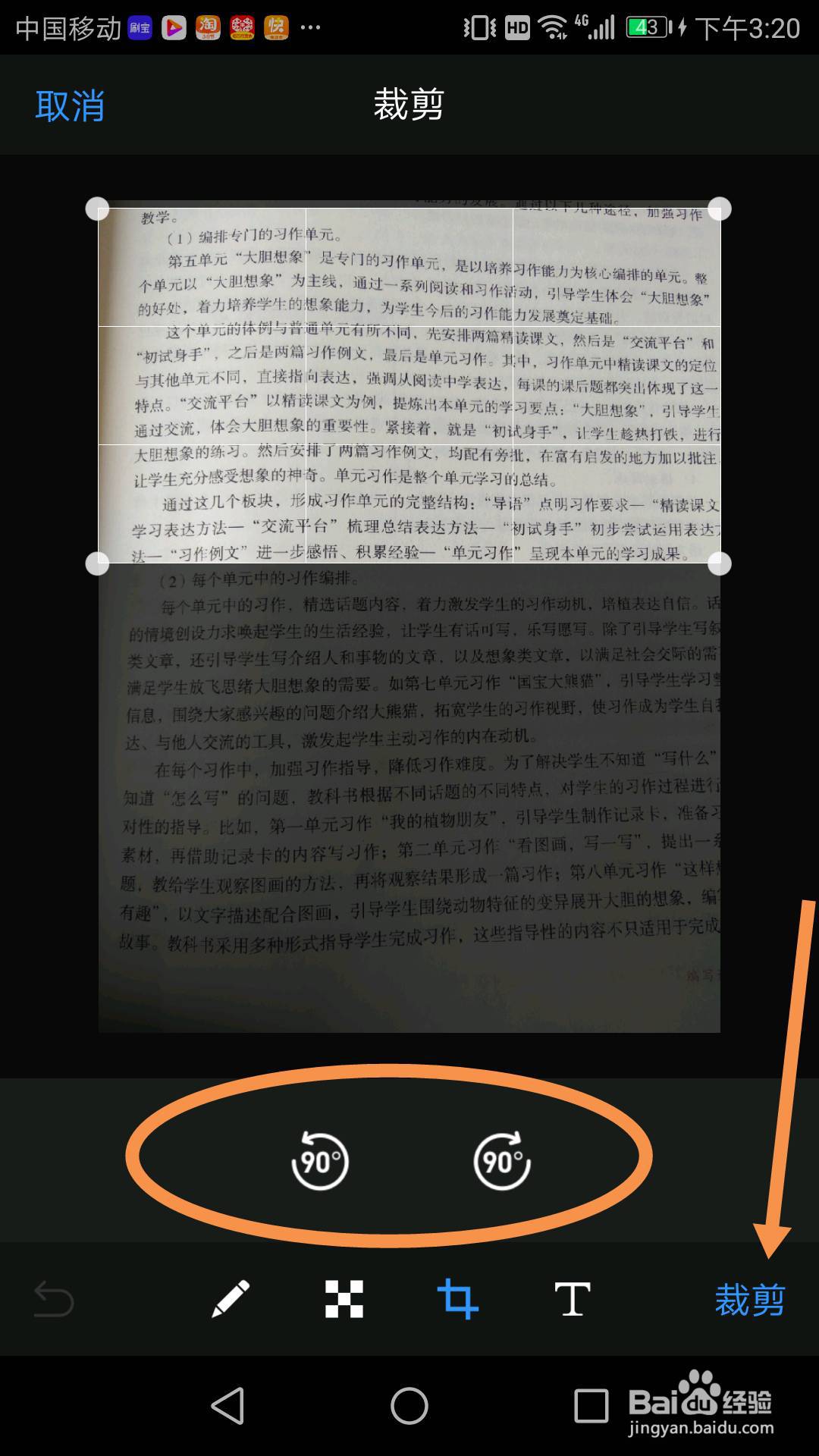
8、可以继续裁剪。
还可以点击 旋转方向按钮,让图片适合阅读、欣赏。我点击 右下角 完成
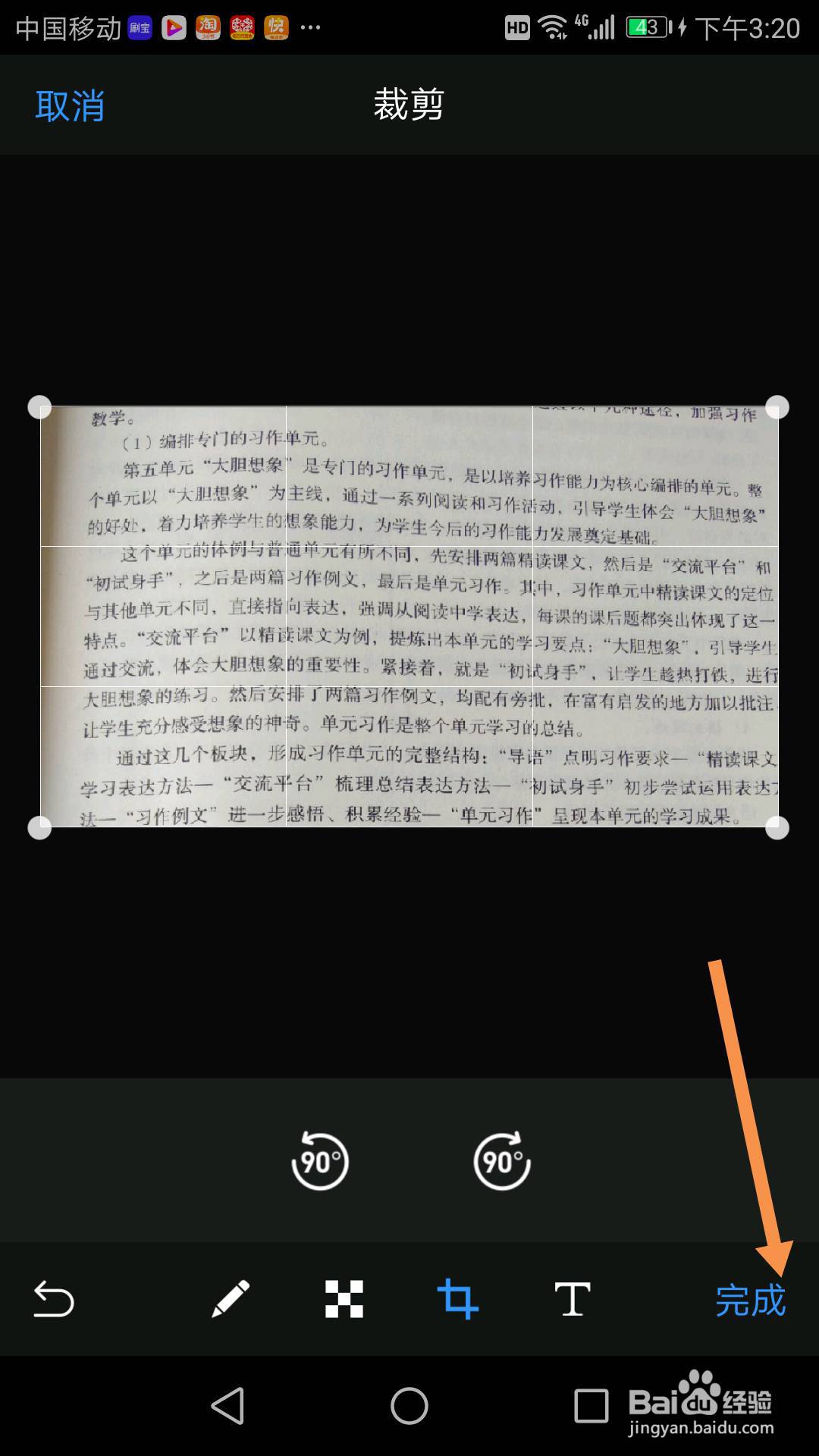
9、点击 发送。
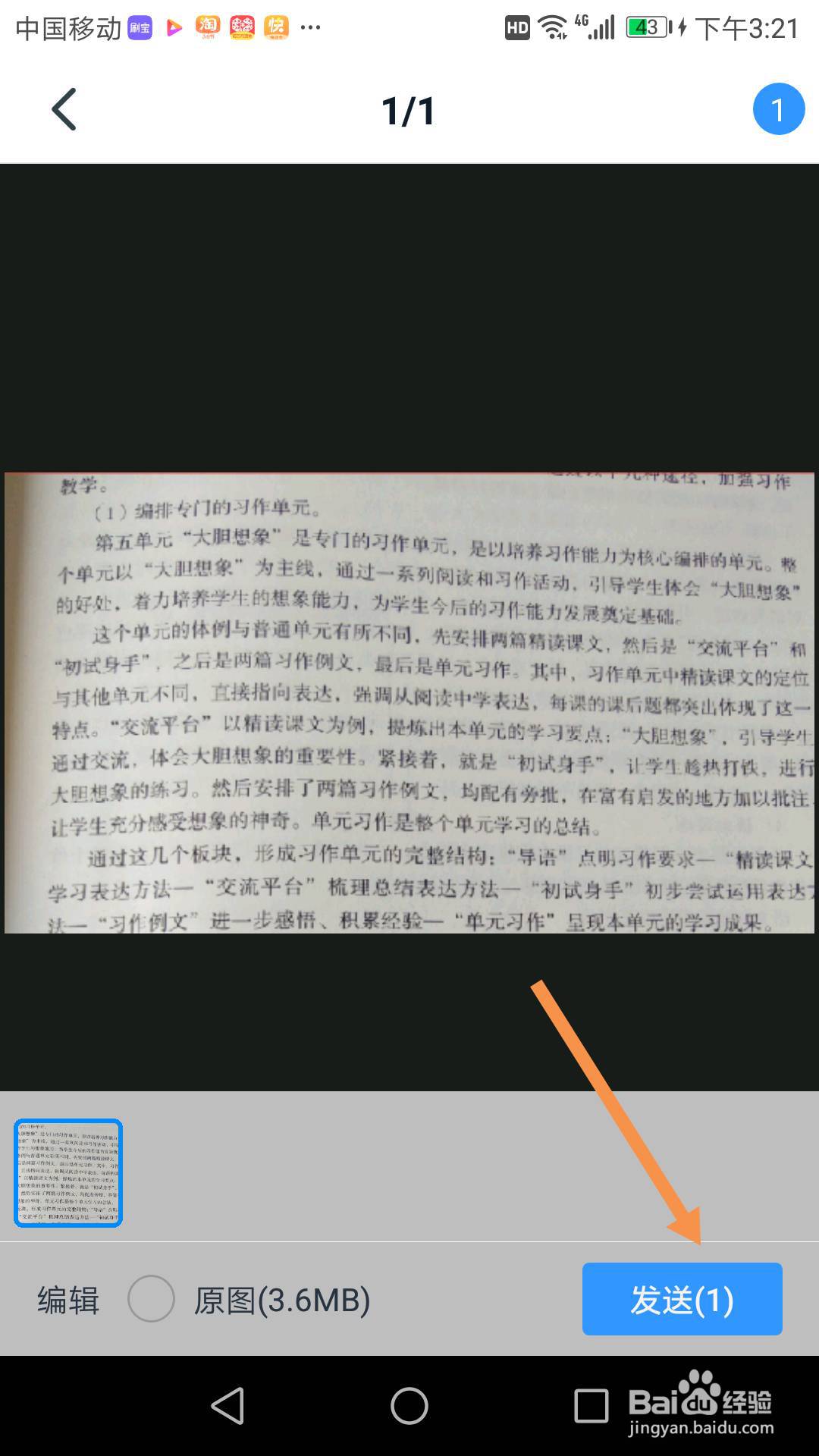
10、好友成功看到编辑后的图片。
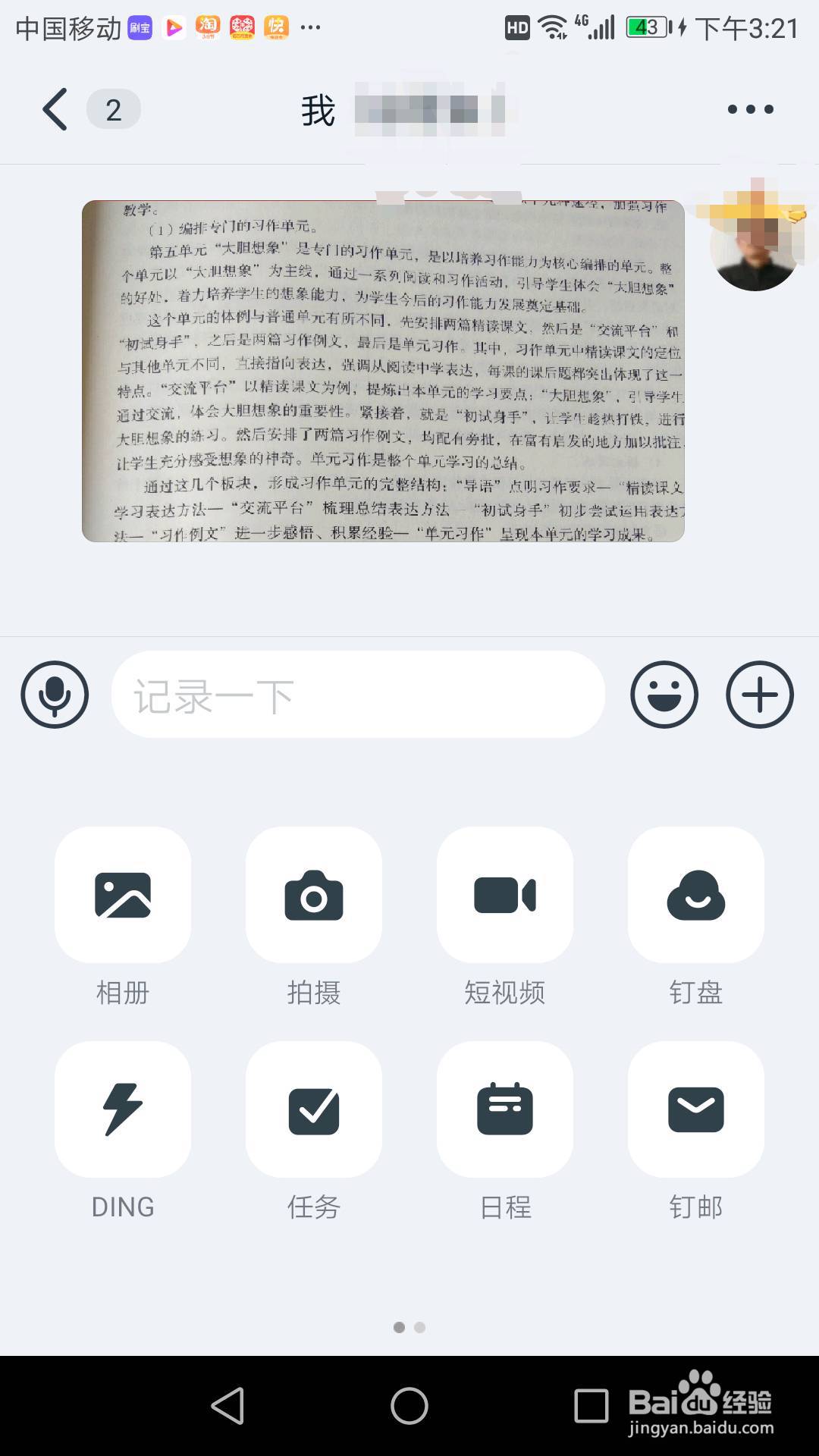
声明:本网站引用、摘录或转载内容仅供网站访问者交流或参考,不代表本站立场,如存在版权或非法内容,请联系站长删除,联系邮箱:site.kefu@qq.com。